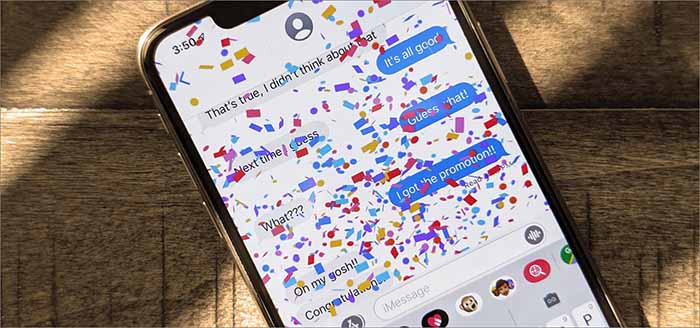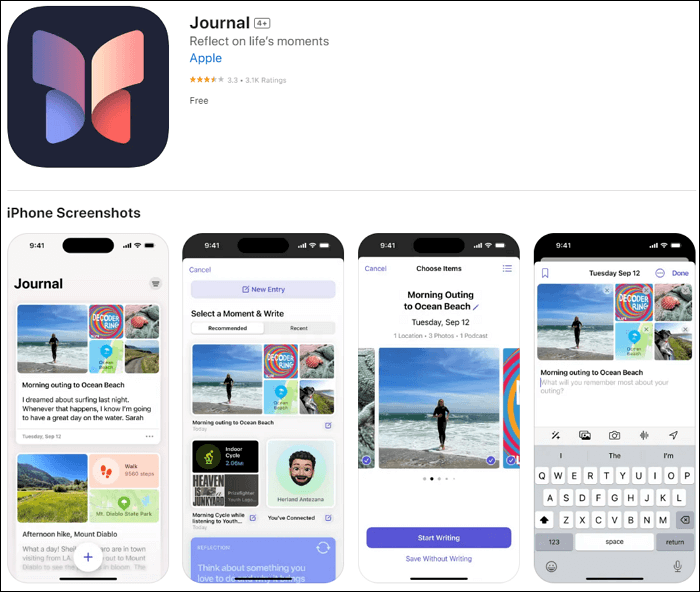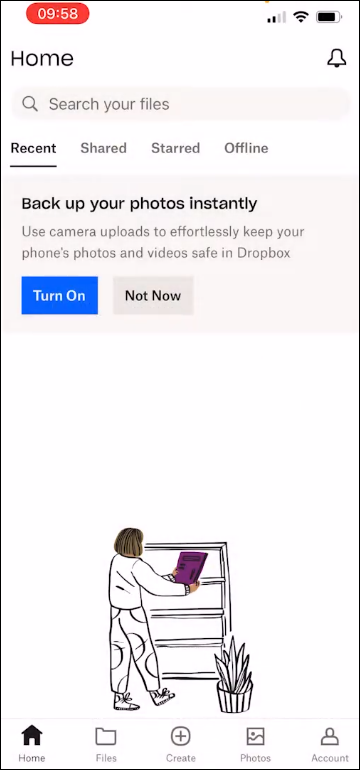-
![]()
Katrin
Jahrgang 1992; Studierte Mathematik an SISU, China; Seit 2015 zum festen Team der EaseUS-Redaktion. Seitdem schreibte sie Ratgeber und Tipps. Zudem berichtete sie über Neues und Aufregendes aus der digitalen Technikwelt.…Vollständige Bio lesen -
![]()
Jelte
Jahrgang 1990; geboren in Köln; Studium in Uni Köln und ab 2017 Autor bei EaseUS. Seine Schwerpunkte bilden neben tagesaktuellen Meldungen, die Recherche von interessanten Themen sowie das Erstellen von Praxis-Checks und Ratgebern.…Vollständige Bio lesen -
![]()
Maria
Maria ist begeistert über fast allen IT-Themen. Ihr Fokus liegt auf der Datenrettung, der Festplattenverwaltung, Backup & Wiederherstellen und den Multimedien. Diese Artikel umfassen die professionellen Testberichte und Lösungen.…Vollständige Bio lesen -
![]()
Mako
Technik-Freund und App-Fan. Mako schreibe seit März 2016 für die Leser von EaseUS. Er begeistert über Datenrettung, Festplattenverwaltung, Datensicherung, Datenspeicher-Optimierung. Er interssiert sich auch für Windows und andere Geräte.…Vollständige Bio lesen -
![]()
Markus
Nach seinem Medientechnik-Studium entschloss sich Markus dazu, als ein Software-Redakteur zu arbeiten. Seit März 2015 bei EaseUS Tech Team. Er hat sich auf Datenrettung, Partitionierung und Datensicherung spezialisiert.…Vollständige Bio lesen -
![]()
Katrin
Jahrgang 1992; Studierte Mathematik an SISU, China; Seit 2015 zum festen Team der EaseUS-Redaktion. Seitdem schreibte sie Ratgeber und Tipps. Zudem berichtete sie über Neues und Aufregendes aus der digitalen Technikwelt.…Vollständige Bio lesen -
![]()
Jelte
Jahrgang 1990; geboren in Köln; Studium in Uni Köln und ab 2017 Autor bei EaseUS. Seine Schwerpunkte bilden neben tagesaktuellen Meldungen, die Recherche von interessanten Themen sowie das Erstellen von Praxis-Checks und Ratgebern.…Vollständige Bio lesen -
![]()
Maria
Maria ist begeistert über fast allen IT-Themen. Ihr Fokus liegt auf der Datenrettung, der Festplattenverwaltung, Backup & Wiederherstellen und den Multimedien. Diese Artikel umfassen die professionellen Testberichte und Lösungen.…Vollständige Bio lesen -
![]()
Mako
Technik-Freund und App-Fan. Mako schreibe seit März 2016 für die Leser von EaseUS. Er begeistert über Datenrettung, Festplattenverwaltung, Datensicherung, Datenspeicher-Optimierung. Er interssiert sich auch für Windows und andere Geräte.…Vollständige Bio lesen -
![]()
Markus
Nach seinem Medientechnik-Studium entschloss sich Markus dazu, als ein Software-Redakteur zu arbeiten. Seit März 2015 bei EaseUS Tech Team. Er hat sich auf Datenrettung, Partitionierung und Datensicherung spezialisiert.…Vollständige Bio lesen -
![]()
Katrin
Jahrgang 1992; Studierte Mathematik an SISU, China; Seit 2015 zum festen Team der EaseUS-Redaktion. Seitdem schreibte sie Ratgeber und Tipps. Zudem berichtete sie über Neues und Aufregendes aus der digitalen Technikwelt.…Vollständige Bio lesen -
![]()
Jelte
Jahrgang 1990; geboren in Köln; Studium in Uni Köln und ab 2017 Autor bei EaseUS. Seine Schwerpunkte bilden neben tagesaktuellen Meldungen, die Recherche von interessanten Themen sowie das Erstellen von Praxis-Checks und Ratgebern.…Vollständige Bio lesen -
![]()
Maria
Maria ist begeistert über fast allen IT-Themen. Ihr Fokus liegt auf der Datenrettung, der Festplattenverwaltung, Backup & Wiederherstellen und den Multimedien. Diese Artikel umfassen die professionellen Testberichte und Lösungen.…Vollständige Bio lesen
Inhaltsverzeichnis
Was sind die URL-Tricks, um YouTube offline zu speichern?
Wie man YouTube-Videos in 3 Schritten kostenlos von einer URL herunterlädt
Wie man YouTube-Videos mit URL-Tricks herunterlädt FAQs
5953 Aufrufe |
5 Min. Lesezeit





YouTube ist eine der besten Online-Video-Websites, die es den Nutzern ermöglicht, Videos hochzuladen, anzusehen, zu teilen und zu kommentieren. Obwohl es keinen Service zum Herunterladen von Videos anbietet, was viele Unannehmlichkeiten mit sich bringt, gibt es viele Tricks, damit es für Sie funktioniert und keine Urheberrechtsverletzungen nach sich zieht.
Leute mögen auch: Filme auf das iPhone laden >>
Was sind die URL-Tricks, um YouTube offline zu speichern?
Die folgenden Wege zeigen Ihnen die direkteste Methode, YouTube-Videos durch Ändern der URL ohne jegliche Software herunterzuladen. Versuchen Sie eine von ihnen, wie Sie brauchen.
Tipp 1: Ändern Sie YouTube in ssyoutube
youtube.com/watch?v=C6MVEwl0ceI&t=2s -> ssyoutube.com/watch?v=C6MVEwl0ceI&t=2s
Tipp #2: Ändern Sie YouTube in youpak
youtube.com/watch?v=C6MVEwl0ceI&t=2s -> youpak.com/watch?v=C6MVEwl0ceI&t=2s
Tipp #3: Fügen Sie "pp" nach "youtube" ein
youtube.com/watch?v=C6MVEwl0ceI&t=2s -> youtubepp.com/watch?v=C6MVEwl0ceI&t=2s
Tipp Nr. 4: Fügen Sie "pwn" vor "youtube" ein.
youtube.com/watch?v=C6MVEwl0ceI&t=2s -> pwnyoutube.com/watch?v=C6MVEwl0ceI&t=2s
- Hinweis:
- Was Sie wissen müssen, ist, dass diese Tricks nicht die ganze Zeit zur Verfügung stehen, weil einige der Online-Video-Download-Dienste immer nicht lange dauern wird. Wenn Sie YouTube-Videos nicht herunterladen können, indem Sie die URL ändern, wie können Sie es dann tun? Ganz einfach! Probieren Sie EaseUS Video Downloader aus, ein 100% kostenloses und stabiles Tool zum Herunterladen von Videos, mit dem Sie Videos von YouTube, DailyMotion, Vimeo, Facebook, Instagram und anderen populären Websites über die URL speichern können.
Wie man YouTube-Videos in 3 Schritten kostenlos von einer URL herunterlädt
Mit EaseUS Video Downloader können Sie YouTube-Videos durch einfaches Kopieren und Einfügen der URL kostenlos auf Ihren Computer/Mac herunterladen. Egal, ob das Video im MP4, MOV, M4V, WMV, RM, MKV, AVI oder FLV Format ist, Video Downloader kann es ohne Konvertierung auf Ihrem Computer und Mac speichern. Installieren Sie jetzt EaseUS Video Downloader auf Ihrem Computer und beginnen Sie mit dem Herunterladen von Videos von YouTube, indem Sie die folgenden Schritte befolgen. Es ist grün und 100% sicher, fühlen Sie sich frei zu verwenden.
Free Download
Sicherer Download
Free Download
Sicherer Download
Schritt 1. Starten Sie EaseUS Video Downloader auf Ihrem PC. Wählen Sie mit „Download“ das Ausgabeformat und mit „Qualität“ die Auflösung.

Schritt 2. Kopieren Sie die URL des Videos, das Sie herunterladen möchten, und klicken Sie auf „Link einfügen“, um fortzufahren.

Schritt 3. Nach Abschluss des Download-Vorgangs können Sie das heruntergeladene Video in der Option „Fertig“ überprüfen.

Haftungsausschluss: Die in dieser Anleitung enthaltenen Informationen sind für den persönlichen Gebrauch bestimmt. EaseU arbeitet in keiner Weise mit der Video-Sharing-Website zusammen oder ist mit ihr verbunden und wird niemals eine Klage wegen Urheberrechtsverletzung genehmigen. Der Benutzer trägt die alleinige Verantwortung für sein Verhalten.
Wie man YouTube-Videos mit URL-Tricks herunterlädt FAQs
1. Wie finde ich die URL oder ein YouTube-Video?
Abhängig von Ihrem Gerätemodell gibt es drei verschiedene Möglichkeiten, eine YouTube-Video-URL zu finden.
Wenn Sie einen Browser verwenden, um YouTube-Videos anzusehen, finden Sie die URL des Videos in der Adressleiste.
Wenn Sie ein Android- oder iPhone-Gerät verwenden, können Sie das Video öffnen, dessen URL Sie kopieren möchten, und auf Teilen tippen. Dann finden Sie die URL in der Nähe des oberen Randes des Pop-up-Fensters. Klicken Sie auf Kopieren.
2. Wie lade ich ein YouTube-Video herunter, das keinen Link hat?
Wenn Sie den Link zu Ihrem YouTube-Video nicht finden können, können Sie Ihren Bildschirm mit einigen Bildschirmaufnahme-Apps aufnehmen. Aber in den meisten Fällen können Sie die Video-URL finden. In diesem Fall können Sie das gewünschte Video kostenlos herunterladen, indem Sie die Video-URL ändern oder Video-Downloader von Drittanbietern verwenden.
3. Warum gibt es keinen Download-Link auf meinem YouTube-Video?
Das liegt daran, dass YouTube seine Nutzer an die Plattform binden möchte. Außerdem steht die Verweildauer für die Beliebtheit des Videos. Je öfter ein Nutzer ein YouTube-Video ansieht oder anklickt, desto wahrscheinlicher ist es, dass das Video einen hohen Rang erhält. Dies hat zur Folge, dass den Videoinhalten und der Werbung auf dieser Seite mehr Aufmerksamkeit geschenkt wird. Dadurch steigen die Einnahmen des Videoerstellers.